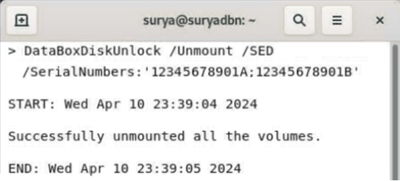هام
يتوفر دعم تشفير الأجهزة ل Data Box Disk حاليا للمناطق داخل الولايات المتحدة وأوروبا واليابان.
يتطلب قرص Azure Data Box مع تشفير الأجهزة اتصال SATA III. جميع الاتصالات الأخرى، بما في ذلك USB، غير مدعومة.
تنبيه
تشير هذه المقالة إلى CentOS، وهو توزيع Linux هو حالة نهاية العمر الافتراضي (EOL). يرجى مراعاة استخدامك والتخطيط وفقا لذلك. لمزيد من المعلومات، راجع إرشادات نهاية العمر الافتراضي CentOS.
يصف هذا البرنامج التعليمي كيفية فك ضغط قرص بيانات Azure وتوصيله وإلغاء تأمينه.
في هذا البرنامج التعليمي، تتعلم كيفية:
- فك حزمة قرص مربعِ البيانات
- الاتصال بالأقراص والحصول على مفتاح المرور
- إلغاءِ تأمين الأقراص على عميلِ Windows
- إلغاء قفل الأقراص على عميلِ Linux
قم بفك ضغط قرص مربع بيانات Azure وتوصيله وإلغاء تأمينه
المتطلبات الأساسية
قبل البدء، تأكد من:
- لقد أكملت البرنامج التعليمي: طلب قرص مربع بيانات Azure.
- لقد تلقيت أقراصك وسيتم تحديث حالة الوظيفة في المدخل إلى تم الاستلام.
- لديك كمبيوتر عميل يمكنك تثبيت أداة إلغاءِ تأمين "مربع البيانات". يجب على كمبيوتر العميل الخاص بك:
فك حزم الأقراص
اتبع الخطوات التالية لفك الأقراص.
يجري إرسال "أقراص صندوق البيانات" في صندوق شحنٍ صغير. افتح الصندوق وأزلْ محتوياته. تحقق من أن الصندوق يحتوي على 1 إلى 5 أقراص ذات حالةٍ صلبةٍ (SSDs) وكابل توصيل USB لكل قرص. افحص الصندوق بحثًا عن أي دليل على العبث أو أي ضرر واضح آخر.

إذا تعرض صندوق الشحن للعبث أو التلف الشديد، فلا تفتح الصندوق. اتصل بدعم Microsoft لمساعدتك في تقييم ما إذا كانت الأقراص في حالة عمل جيدة وما إذا كانت بحاجة إلى شحن بديل لك.
تحقق من أن الصندوق يحتوي على غلاف شفاف يحتوي على ملصق شحن (تحت الملصق الحالي) لإعادة الشحن. في حالة فقدان هذه التسمية أو تلفها، يمكنك دائمًا تنزيل وطباعة واحدة جديدة من مدخل Azure.

احتفظ بالصندوق ورغوة التغليف لإعادة شحن الأقراص.
توصيل الأقراص
هام
يتم دعم واختبار قرص Azure Data Box مع تشفير الأجهزة فقط لأنظمة التشغيل المستندة إلى Linux. للوصول إلى الأقراص باستخدام جهاز يستند إلى نظام التشغيل Windows، قم بتنزيل مجموعة أدوات Data Box Disk وقم بتشغيل أداة إلغاء تأمين قرص Data Box SED.
استرداد مفتاح المرور الخاص بك
في مدخل Azure، انتقل إلى طلب قرص مربع البيانات. ابحث عنه عن طريق الانتقال إلى General > All resources، ثم حدد Data Box Disk Order. استخدم رمز النسخ لنسخ مِفتاح المرور. سيتم استخدام مفتاح المرور هذا لإلغاء تأمينِ الأقراص.
مفتاح مرور إلغاء تأمين Data Box Disk
اعتمادًا على ما إذا كنت متصلاً بعميل Windows أو Linux، تختلف خطوات إلغاء قفل الأقراص.
إلغاء تأمين الأقراص
تنفيذ الخطوات التالية للاتصال وإلغاءِ تأمينِ الأقراص.
تنفيذ الخطوات التالية للاتصال وإلغاءِ تأمينِ الأقراص.
في مدخل Azure، انتقل إلى طلب قرص مربع البيانات. ابحث عنه عن طريق الانتقال إلى General > All resources، ثم حدد Data Box Disk Order.
حمل مجموعة أدوات "قرص صندوق البيانات" المطابقة للعميل Windows. تحتوي مجموعة الأدوات هذه على أدوات 3: أداة إلغاء قفل القرص في صندوق البيانات، وأداة التحقق من صحة القرص في صندوق البيانات، وأداة نسخ تقسيم القرص.
إشعار
Powershell ISE غير مدعوم ل Data Box Disk Tools
يتطلب هذا الإجراء أداة إلغاء تأمين قرص مربع البيانات فقط. سيتم استخدام الأدوات المتبقية في الخطوات اللاحقة.
استخرج مجموعة أدوات على نفس الكمبيوتر الذي ستستخدمه لنسخ البيانات.
افتح إطار موجه الأوامر أو شغل Windows PowerShell كمسؤول على نفس الكمبيوتر.
تحقق من أن كمبيوتر العميل الخاص بك يفي بمتطلبات نظام التشغيل لأداة إلغاء تأمين مربع البيانات. قم بتشغيل فحص نظام في المجلد الذي يحتوي على مجموعة أدوات Data Box Disk المستخرجة كما هو موضح في المثال التالي.
.\DataBoxDiskUnlock.exe /SystemCheck
يؤكد إخراج العينة التالي أن كمبيوتر العميل الخاص بك يفي بمتطلبات نظام التشغيل.

قم بتشغيل DataBoxDiskUnlock.exe، مع توفير مفتاح المرور الذي تم الحصول عليه في قسم استرداد مفتاح المرور الخاص بك. يتم إرسال مفتاح المرور كقيمة المعلمة Passkey كما هو موضح في المثال التالي.
.\DataBoxDiskUnlock.exe /Passkey:<testPasskey>
تتضمن الاستجابة الناجحة حرف محرك الأقراص المعين إلى القرص كما هو موضح في إخراج المثال التالي.

كرر خطوات إلغاء القفل لأي عمليات إعادة إدخال للقرص في المستقبل. إذا كنت بحاجة إلى مساعدة في أداة إلغاء تأمين Data Box Disk، فاستخدم help الأمر كما هو موضح في نموذج التعليمات البرمجية التالي ومثال الإخراج.
.\DataBoxDiskUnlock.exe /help

بعد إلغاء تأمين القرص، يٌمكنك عرض محتوياتِ القرص.

إشعار
لا تقم بتنسيق المحتويات أو بنية الملف الموجودة للقرص أو تعديلها.
إذا واجهت أي مشكلات في أثناء إلغاء تأمين الأقراص، فراجع كيفية اكتشاف مشكلات إلغاء القفل وإصلاحها.
نفذ الخطوات التالية لتوصيل أقراص Data Box المشفرة للأجهزة وإلغاء تأمينها على جهاز يستند إلى Linux.
يجب تمكين الوحدة النمطية للنظام الأساسي الموثوق به (TPM) على أنظمة Linux لمحركات الأقراص المستندة إلى SATA. لتمكين TPM، قم بتعيين libata.allow_tpm إلى 1 عن طريق تحرير تكوين GRUB كما هو موضح في الأمثلة التالية الخاصة بالتطبيق. يمكن العثور على مزيد من التفاصيل على موقع Wiki العام Drive-Trust-Alliance الموجود في https://github.com/Drive-Trust-Alliance/sedutil/wiki.
تحذير
قد يتطلب تمكين TPM على جهاز إعادة التشغيل.
يحتوي المثال التالي على reboot الأمر . تأكد من عدم فقدان أي بيانات قبل تشغيل البرنامج النصي.
استخدم الأوامر التالية لتمكين TPM ل CentOS.
sudo nano /etc/default/grub
مقبل. إضافة "libata.allow_tpm=1" يدويا إلى وسيطة سطر الأوامر grub.
GRUB_CMDLINE_LINUX_DEFAULT="quiet splash libata.allow_tpm=1"
بالنسبة للأنظمة المستندة إلى BIOS: grub2-mkconfig -o /boot/grub2/grub.cfg
بالنسبة للأنظمة المستندة إلى UEFI: grub2-mkconfig -o /boot/efi/EFI/centos/grub.cfg
reboot
وأخيرا، تحقق من تعيين إعداد TPM بشكل صحيح عن طريق التحقق من صورة التمهيد.
cat /proc/cmdline
استخدم الأوامر التالية لتمكين TPM ل Ubuntu/Debian.
sudo nano /etc/default/grub
بعد ذلك، أضف يدويا "libata.allow_tpm=1" إلى وسيطة سطر الأوامر grub.
GRUB_CMDLINE_LINUX_DEFAULT="quiet splash libata.allow_tpm=1"
تحديث GRUB وإعادة التشغيل.
sudo update-grub
reboot
وأخيرا، تحقق من تكوين إعداد TPM بشكل صحيح عن طريق التحقق من صورة التمهيد.
cat /proc/cmdline
---
قم بتنزيل مجموعة أدوات Data Box Disk. استخراج أداة إلغاء تأمين قرص Data Box ونسخها إلى مسار محلي على جهازك.
قم بتنزيل SEDUtil. لمزيد من المعلومات، تفضل بزيارة موقع Wiki العام ل Drive-Trust-Alliance.
هام
SEDUtil هي أداة مساعدة خارجية لمحركات الأقراص ذاتية التشفير. لا تدير Microsoft هذا الأمر. يمكن العثور على مزيد من المعلومات، بما في ذلك معلومات الترخيص لهذه الأداة المساعدة، في https://sedutil.com/.
استخراج SEDUtil إلى مسار محلي على الجهاز وإنشاء ارتباط رمزي إلى مسار الأداة المساعدة باستخدام المثال التالي. بدلا من ذلك، يمكنك إضافة مسار الأداة المساعدة إلى PATH متغير البيئة.
chmod +x /path/to/sedutil-cli
#add a symbolic link to the extracted sedutil tool
sudo ln -s /path/to/sedutil-cli /usr/bin/sedutil-cli
يسرد sedutil-cli –scan الأمر جميع محركات الأقراص المتصلة بالخادم. الأمر غير محدد.
sudo sedutil-cli --scan
يؤكد إخراج المثال التالي أن التحقق من الصحة قد اكتمل بنجاح.

يمكن تعريف أقراص Azure باستخدام الأمر التالي. يمكن التحقق من الأرقام التسلسلية للقرص لوحدة تخزين باستخدام الأمر التالي.
sedutil-cli --query <volume>

قم بتشغيل الأداة المساعدة إلغاء تأمين قرص Data Box من مجموعة أدوات Linux المستخرجة في خطوة سابقة. قم بتوفير مفتاح المرور من مدخل Microsoft Azure الذي حصلت عليه من قسم الاتصال بالأقراص . اختياريا، يمكنك تحديد قائمة وحدات التخزين المشفرة BitLocker لإلغاء تأمينها. يجب تحديد مفتاح المرور وقائمة وحدة التخزين ضمن علامات اقتباس مفردة كما هو موضح في المثال التالي.
chmod +x DataBoxDiskUnlock
#add a symbolic link to the downloaded DataBoxDiskUnlock tool
sudo ln -s /path/to/DataBoxDiskUnlock /usr/bin/DataBoxDiskUnlock
sudo ./DataBoxDiskUnlock /Passkey:<'passkey'> /SerialNumbers:<'serialNumber1,serialNumber2'> /SED
يشير إخراج المثال التالي إلى أنه تم إلغاء تأمين وحدة التخزين بنجاح. يتم أيضا عرض نقطة التحميل لوحدات التخزين التي يمكن نسخ بياناتك فيها.

هام
كرر الخطوات لإلغاء تأمين القرص لأي إعادة إدراج للقرص في المستقبل.
يمكنك استخدام مفتاح المساعدة إذا كنت بحاجة إلى مساعدة إضافية مع الأداة المساعدة إلغاء تأمين قرص مربع البيانات كما هو موضح في المثال التالي.
sudo ./DataBoxDiskUnlock /Help
تظهر الصورة التالية إخراج العينة.

بعد إلغاء تأمين القرص، يمكنك الانتقال إلى نقطة التحميل وعرض محتويات القرص. أنت الآن جاهز لنسخ البيانات إلى مجلدات استنادا إلى نوع البيانات الوجهة المطلوب.
بعد الانتهاء من نسخ البيانات إلى القرص، تأكد من إلغاء تحميل القرص وإزالته بأمان باستخدام الأمر التالي.
sudo ./DataBoxDiskUnlock /SerialNumbers:<'serialNumber1,serialNumber2'>
/Unmount /SED
يؤكد إخراج المثال التالي أن وحدة التخزين تم إلغاء تحميلها بنجاح.
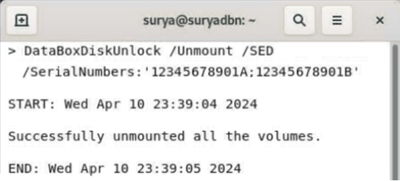
يمكنك التحقق من صحة البيانات على القرص الخاص بك عن طريق الاتصال بجهاز يستند إلى Windows باستخدام نظام تشغيل مدعوم. تأكد من مراجعة متطلبات نظام التشغيل لأنظمة التشغيل المستندة إلى Windows قبل توصيل الأقراص بجهازك المحلي.
نفذ الخطوات التالية لإلغاء تأمين الأقراص المشفرة ذاتيا باستخدام الأجهزة المستندة إلى Windows.
قم بتنزيل مجموعة أدوات Data Box Disk لعملاء Windows واستخرجها إلى نفس الكمبيوتر. على الرغم من أن مجموعة الأدوات تحتوي على أربع أدوات، يتم استخدام أداة إلغاء تأمين Data Box SED فقط للأقراص المشفرة للأجهزة.
قم بتوصيل Data Box Disk باتصال SATA 3 المتوفر على جهازك المستند إلى Windows.
باستخدام موجه الأوامر أو PowerShell، قم بتشغيل الأمر التالي لإلغاء تأمين الأقراص المشفرة ذاتيا.
DataBoxDiskUnlock /Passkey:<> /SerialNumbers:<listOfSerialNumbers>
يؤكد إخراج المثال التالي أنه تم إلغاء تأمين القرص بنجاح.

تأكد من إزالة محركات الأقراص بأمان قبل إخراجها.
إذا واجهت مشكلات أثناء إلغاء تأمين الأقراص، فراجع مقالة استكشاف مشكلات إلغاء التأمين وإصلاحها .
قم بتنفيذ الخطوات التالية للاتصال وإلغاء تأمين أقراص Data Box المشفرة للبرامج على جهاز يستند إلى Linux.
في مدخل Microsoft Azure، انتقل إلى تفاصيل الجهاز العام>.
قم بتنزيل مجموعة أدوات Data Box Disk. استخراج أداة إلغاء تأمين قرص Data Box ونسخها إلى مسار محلي على جهازك.
انتقل إلى المجلد الذي يحتوي على مجموعة أدوات Data Box Disk. افتح نافذة طرفية على عميل Linux الخاص بك وقم بتغيير أذونات الملف للسماح بالتنفيذ كما هو موضح في العينة التالية:
chmod +x DataBoxDiskUnlock
chmod +x DataBoxDiskUnlock_Prep.sh
chmod بعد تنفيذ الأمر، تحقق من تغيير أذونات الملف عن طريق تشغيل ls الأمر كما هو موضح في إخراج النموذج التالي.
[user@localhost Downloads]$ chmod +x DataBoxDiskUnlock
[user@localhost Downloads]$ chmod +x DataBoxDiskUnlock_Prep.sh
[user@localhost Downloads]$ ls -l
-rwxrwxr-x. 1 user user 1152664 Aug 10 17:26 DataBoxDiskUnlock
-rwxrwxr-x. 1 user user 795 Aug 5 23:26 DataBoxDiskUnlock_Prep.sh
نفذ البرنامج النصي التالي لتثبيت ثنائيات إلغاء تأمين قرص مربع البيانات. استخدمsudo لتشغيل الأمر كجذر. يتم عرض إقرار في المحطة الطرفية لإعلامك بالتركيب الناجح.
sudo ./DataBoxDiskUnlock_Prep.sh
يتحقق البرنامج النصي من أن كمبيوتر العميل الخاص بك يقوم بتشغيل نظام تشغيل مدعوم كما هو موضح في إخراج العينة.
[user@localhost Documents]$ sudo ./DataBoxDiskUnlock_Prep.sh
OS = CentOS Version = 6.9
Release = CentOS release 6.9 (Final)
Architecture = x64
The script will install the following packages and dependencies.
epel-release
dislocker
ntfs-3g
fuse-dislocker
Do you wish to continue? y|n :|
اكتبْ y لمتابعة التثبيت. يقوم البرنامج النصي بتثبيت الحزم التالية:
epel-release - المستودع الذي يحتوي على الحزم الثلاث التالية.
dislocker وs fuse-dislocker - الأدوات المساعدة لفك تشفير الأقراص المشفرة BitLocker.
ntfs-3g - الحزمة التي تساعد على تحميل وحدات تخزين NTFS.
يتم عرض الإعلام في المحطة الطرفية لإعلامك بأن الحزم تم تثبيتها بنجاح.
Dependency Installed: compat-readline5.x86 64 0:5.2-17.I.el6 dislocker-libs.x86 64 0:0.7.1-8.el6 mbedtls.x86 64 0:2.7.4-l.el6 ruby.x86 64 0:1.8.7.374-5.el6
ruby-libs.x86 64 0:1.8.7.374-5.el6
Complete!
Loaded plugins: fastestmirror, refresh-packagekit, security
Setting up Remove Process
Resolving Dependencies
Running transaction check
Package epel-release.noarch 0:6-8 will be erased Finished Dependency Resolution
Dependencies Resolved
Package Architecture Version Repository Size
Removing: epel-release noarch 6-8 @extras 22 k
Transaction Summary
Remove 1 Package(s)
Installed size: 22 k
Downloading Packages:
Running rpmcheckdebug
Running Transaction Test
Transaction Test Succeeded
Running Transaction
Erasing : epel-release-6-8.noarch
Verifying : epel-release-6-8.noarch
Removed:
epel-release.noarch 0:6-8
Complete!
Dislocker is installed by the script.
OpenSSL is already installed.
قم بتشغيل أداة إلغاء تأمين قرص مربع البيانات، وتوفير مفتاح المرور الذي تم استرداده من مدخل Microsoft Azure. اختياريا، حدد قائمة بالأرقام التسلسلية المشفرة BitLocker لإلغاء تأمينها. يجب احتواء مفتاح المرور والأرقام التسلسلية ضمن علامات اقتباس مفردة كما هو موضح.
sudo ./DataBoxDiskUnlock /PassKey:'<Passkey from Azure portal>'
/SerialNumbers: '22183820683A;221838206839'
يؤكد إخراج العينة التالي أنه تم إلغاء تأمين وحدة التخزين بنجاح. يتم أيضا عرض نقطة التحميل لوحدات التخزين التي يمكن نسخ بياناتك فيها.

كرر خطوات إلغاء القفل لأي عمليات إعادة إدخال للقرص في المستقبل. استخدم الأمر للحصول على help مساعدة إضافية مع أداة إلغاء تأمين Data Box Disk.
sudo //DataBoxDiskUnlock /Help
يظهر إخراج العينة أدناه.
[user@localhost Downloads]$ DataBoxDiskUnlock /Help
START: Wed Apr 10 12:35:21 2024
DataBoxDiskUnlock is an utility managed by Microsoft which provides a convenient way to unlock BitLocker
and self-encrypted Data Box disks ordered through Azure portal.
More details available at https://learn.microsoft.com/en-us/azure/databox/data-box-disk-deploy-set-up
-----------------------------------------------------
USAGE:
Example: sudo DataBoxDiskUnlock /PassKey:'passkey'
Example: sudo DataBoxDiskUnlock /PassKey:'passkey' /Volumes:'/dev/sdb;/dev/sdc'
Example: sudo DataBoxDiskUnlock /PassKey:'passkey' /SerialNumbers:'20032613084B'
Example: sudo DataBoxDiskUnlock /PassKey:'passkey' /Volumes:'/dev/sdb' /SED
Example: sudo DataBoxDiskUnlock /PassKey:'passkey' /SerialNumbers:'20032613084B;214633033214' /SED
Example: sudo DataBoxDiskUnlock /Help
Example: sudo DataBoxDiskUnlock /Unmount
Example: sudo DataBoxDiskUnlock /Rescan /Volumes:'/dev/sdb;/dev/sdc'
/PassKey : This option takes a passkey as input and unlocks all of your disks.
Get the passkey from your Data Box Disk order in Azure portal.
/Volumes : This option is used to input a list of volumes.
/SerialNumbers : This option is used to input a list of serial numbers.
/Sed : This option is used to unlock or unmount Self-Encrypted drives (hardware encryption).
Volumes or Serial Numbers is a mandatory field when /SED flag is used.
/Help : This option provides help on the tool usage and examples.
/Unmount : This option unmounts all the volumes mounted by this tool.
/Rescan : Perform SATA controller reset to repair the SATA link speed for specific volumes.
-----------------------------------------------------
بعد إلغاء تأمين القرص، يمكنك الانتقال إلى نقطة التحميل وعرض محتويات القرص. أنت الآن جاهز لنسخِ البياناتِ إلى BlockBlob أو مجلدات PageBlob.

إشعار
لا تقم بتنسيق المحتويات أو بنية الملف الموجودة للقرص أو تعديلها.
بعد نسخ البيانات المطلوبة إلى القرص، تأكد من إلغاء تحميل القرص وإزالته بأمان باستخدام الأمر التالي.
sudo ./DataBoxDiskUnlock /unmount /SerialNumbers: 'serialNumber1;serialNumber2'
يؤكد إخراج المثال التالي أن وحدة التخزين تم إلغاء تحميلها بنجاح.

فك الأقراص واستخدام الكبل المضمن لتوصيل القرص بكمبيوتر العميل.
قم بتنزيل مجموعة أدوات "قرص صندوق البيانات" واستخرجها على نفس الكمبيوتر الذي ستستخدمه لنسخ البيانات.
أو
لإلغاء تأمين الأقراص على عميل Windows، افتح إطار موجه الأوامر أو قم بتشغيل Windows PowerShell كمسؤولٍ على نفس الكمبيوتر:
اكتب الأمر التالي في نفس المجلد حيث يتم تثبيت أداة "إلغاء تأمين قرص صندوق البيانات".
.\DataBoxDiskUnlock.exe
احصل على مفتاح المرور من تفاصيل الجهاز العام > في مدخل Microsoft Azure وقم بتوفيره هنا. يعرض حرف محرك الأقراص المخصص للقرص.
لفتح الأقراص على عميل Linux، افتح Terminal. انتقل إلى المجلد حيث قمت بتنزيل البرنامج. اكتب الأوامر التالية لتغيير أذونات الملف بحيث يُمكنك تنفيذ هذه الملفات:
chmod +x DataBoxDiskUnlock
chmod +x DataBoxDiskUnlock_Prep.sh
نفذ البرنامج النصي لتثبيت جميع الثنائيات المطلوبة.
sudo ./DataBoxDiskUnlock_Prep.sh
شغل أداة إلغاء تأمين قرص صندوق البيانات. احصل على مفتاح المرور من تفاصيل الجهاز العام > في مدخل Microsoft Azure وقم بتوفيره هنا. حدد اختياريًا قائمة وحدات التخزين المشفرة BitLocker ضمن علامات الاقتباس المفردة لإلغاء تأمين.
sudo ./DataBoxDiskUnlock /PassKey:'<passkey>'
كرر خطوات إلغاء القفل لأي عمليات إعادة إدخال للقرص في المستقبل. استخدم الأمر تعليمات إذا كنت بحاجة إلى مساعدة مع أداة إلغاء تأمين "قرص صندوق البيانات".
بعد إلغاء تأمين القرص، يٌمكنك عرض محتوياتِ القرص.
لمزيدٍ من المعلومات حول كيفية إعداد الأقراص وإلغاء تأمينها، انتقل إلى إعداد قرص مربع البيانات.
الخطوات التالية
في هذا البرنامج التعليمي، تعرفت على موضوعات Azure Data Box Disk مثل:
- فك حزمة قرص مربعِ البيانات
- الاتصال بالأقراص والحصول على مفتاح المرور
- إلغاءِ تأمين الأقراص على عميلِ Windows
- إلغاء قفل الأقراص على عميلِ Linux
انتقل إلى البرنامج التعليمي التالي لمعرفة كيفية نسخ البيانات على قرص صندوق البيانات.